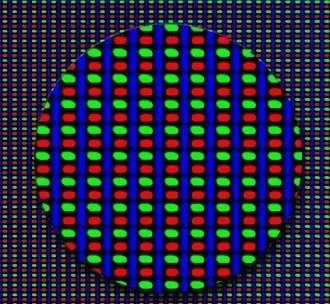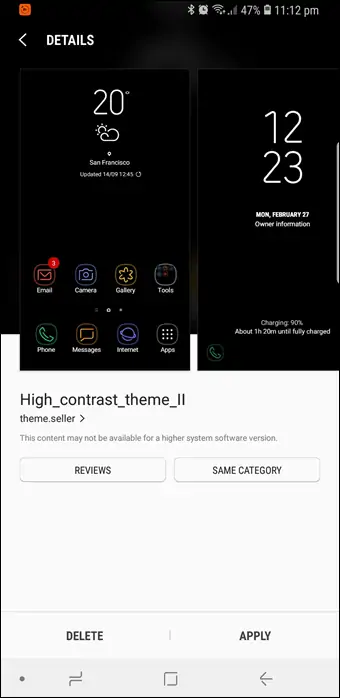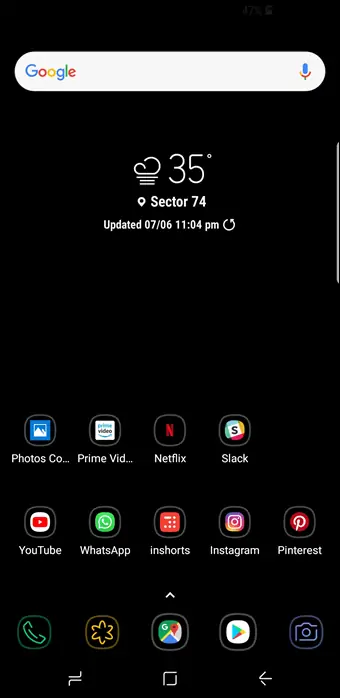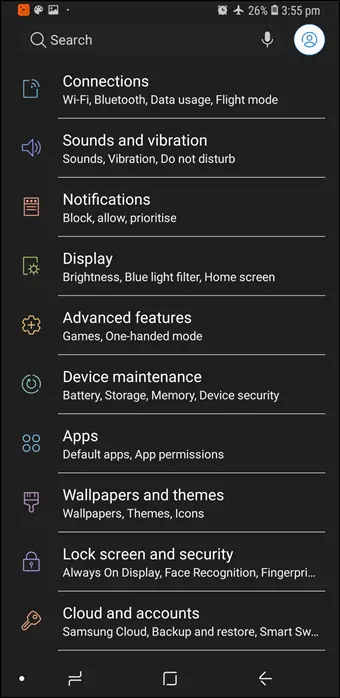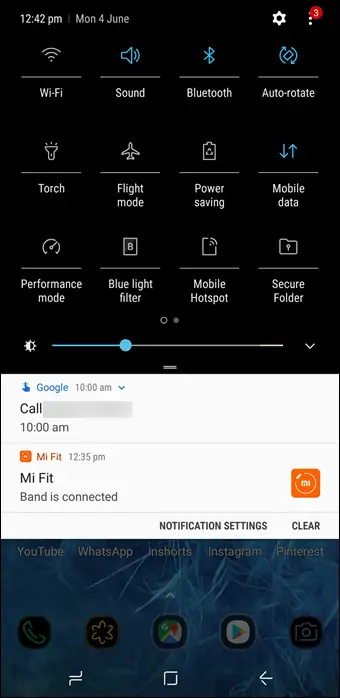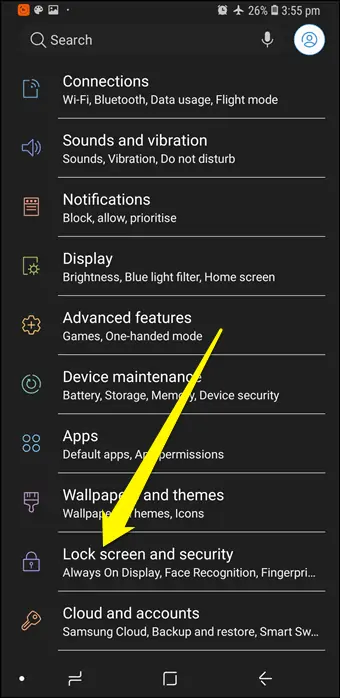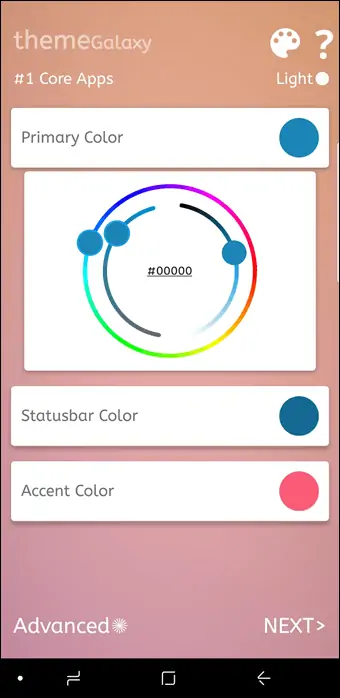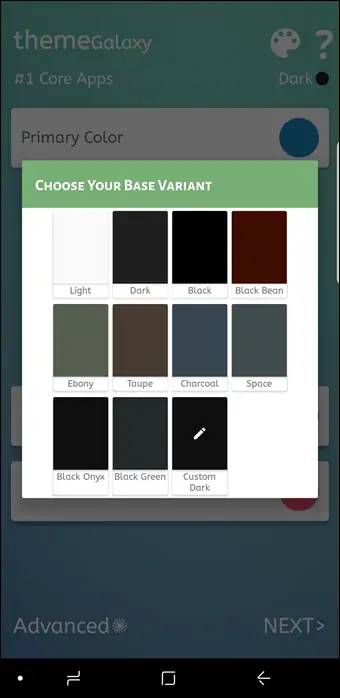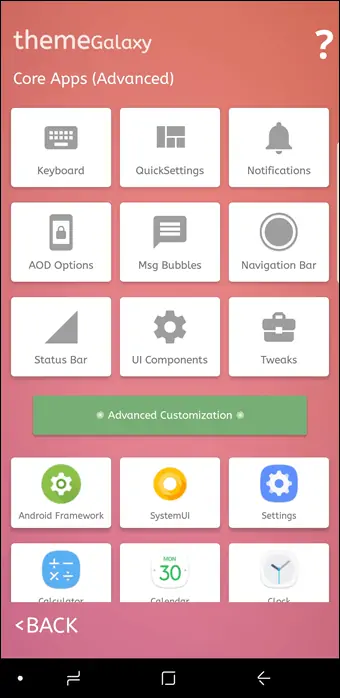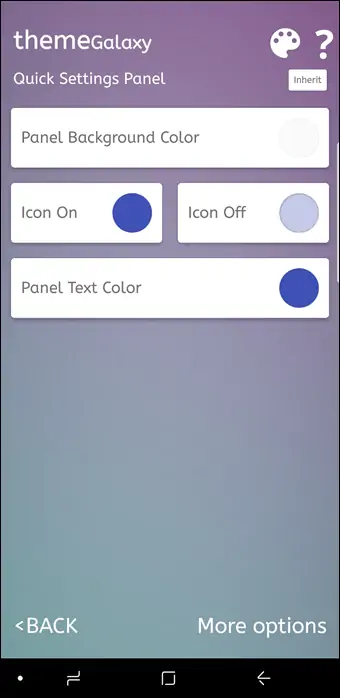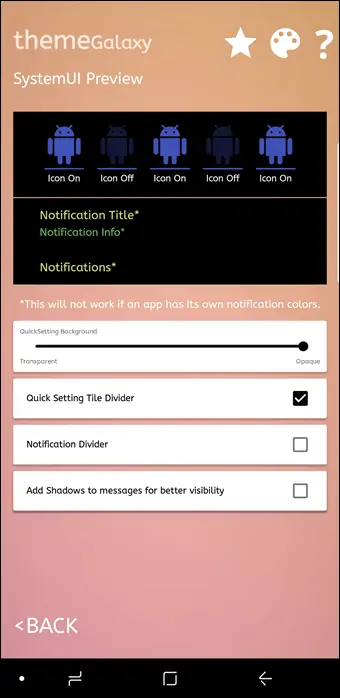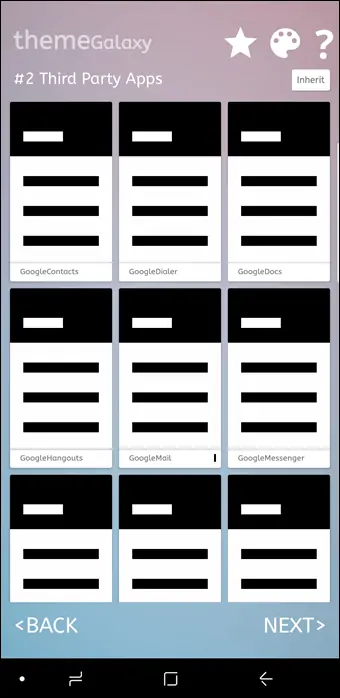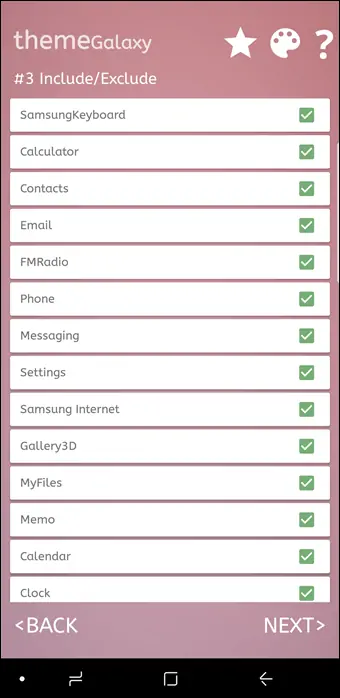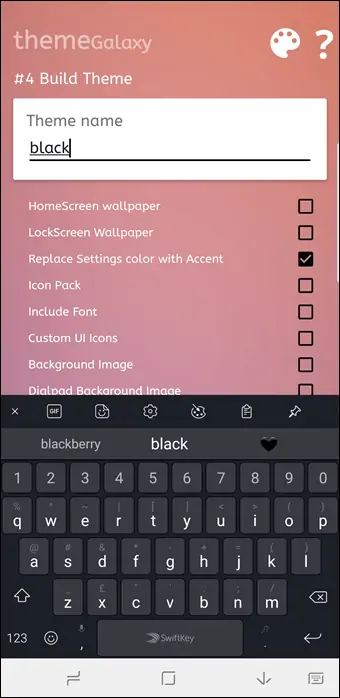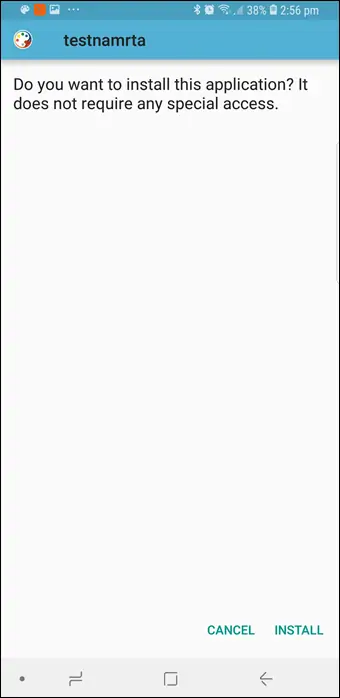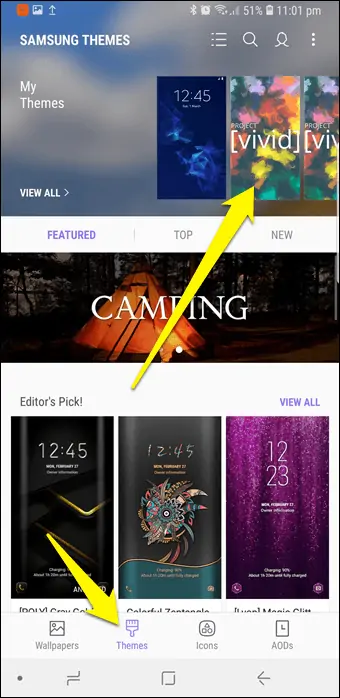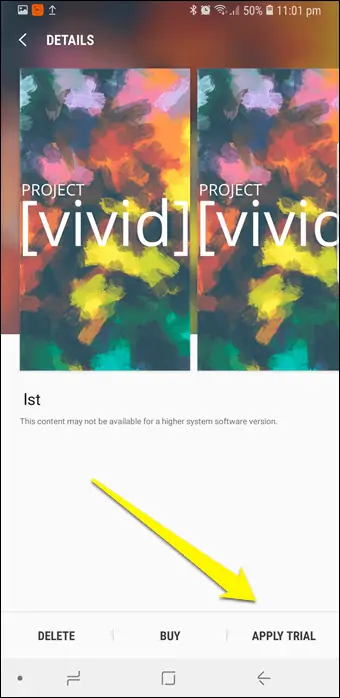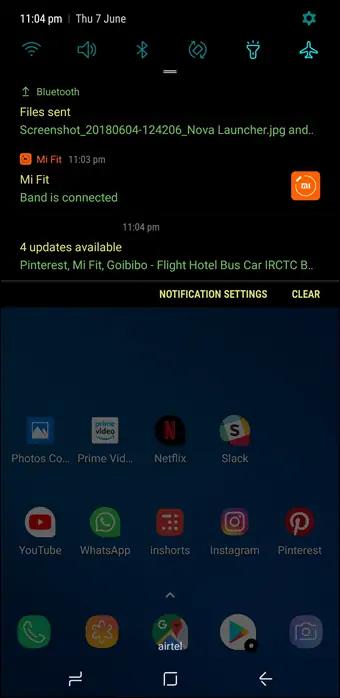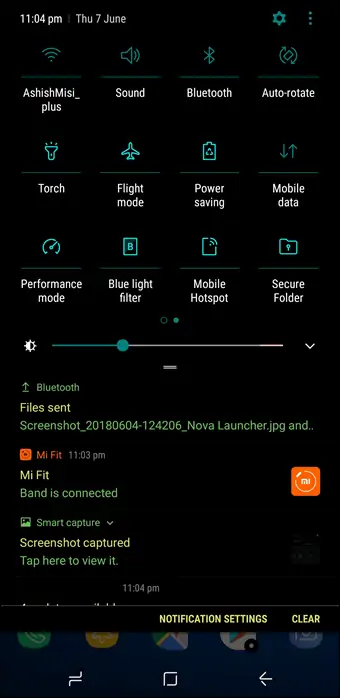گلکسی اس ۹ و گلکسی اس ۹ پلاس سامسونگ جزو بهترین گوشیهای اندرویدی امروز بازار محسوب میشوند اما مشکل عمر باتری در این دو گوشی ردهاول مثل بسیاری از گوشیهای باریک و سبک که نمایشگر غولآسا دارند، مطرح است. عمر باتری Galaxy S9 در حد معمولی است اما اگر تنظیمات را بهینه انتخاب کنید و میزان مصرف باتری توسط نمایشگر AMOLED را کاهش دهید، شاید عمر باتری در حد نسبتاً خوب باشد.
در ادامه به روش فعال کردن تم سیاه و بهینه برای نمایشگرهای AMOLED در گلکسی اس ۹ و گلکسی اس ۹ پلاس میپردازیم که کم و بیش برای کاهش مصرف باتری دیگر گوشیهای سامسونگ و سایر برندها مفید است.
تم سیاه به جای تم مشکی در گوشیهایی با نمایشگر AMOLED
نمایشگر گوشیها و تبلتهای امروزی به دو نوع کلی تقسیم میشود: نوع LCD که نور پسزمینهی آن توسط لامپهای کوچک LED تأمین میشود و حتی در حالتی که رنگ صفحه و تصویر مشکی است هم این لامپها روشن هستند و مصرف باتری دارند. نوع بعدی OLED است که دیودهای ساطعکنندهی نور، خودشان روشنایی و رنگ را ایجاد میکنند و در واقع نیازی به LED روشن در پسزمینه نیست. بنابراین زمانی که رنگ کاملاً سیاه در بخشهایی از صفحه نمایش داده میشود، پیکسلها کاملاً خاموش میشوند و مصرف باتری پیکسلهای این نواحی نزدیک به صفر است و البته در حالتی که نمایشگر رنگ سفید و روشنی نمایش میدهد، مصرف باتری معمولاً بیشتر از نمایشگرهای LCD است.
نمایشگرهایی که در گوشیهای ردهاول سامسونگ و بسیاری از گوشیهای دیگر این کمپانی و دیگر سازندگان استفاده میشود، از نوع AMOLED است که هر سال کمی بهتر از قبل میشود اما در نهایت ویژگی خاص AMOLED این است که حین نمایش رنگ کاملاً سیاه، مصرف باتری بسیار پایین و ناچیزی دارد. لذا بهتر است از قالبها و رنگبندیهایی استفاده کنید که کاملاً سیاه هستند.
توجه کنید که رنگ خاکستری نسبت به رنگ سفید از نظر میزان مصرف باتری بهینهتر است اما در نمایشگرهای AMOLED اگر رنگبندی کاملاً سیاه فعال نباشد، باز هم پیکسلها اندکی مصرف باتری خواهند داشت. بنابراین در گوشیها و تبلتهایی که نمایشگر AMOLED دارند، برای کاهش مصرف باتری و افزایش عمر مفید نمایشگر، تمهای بهینه برای AMOLED را فعال و استفاده کنید که کاملاً سیاه هستند و نه خاکستری.
در ادامه به روش تهیه کردن تمهای سیاه و بهینه برای نمایشگرهای AMOLED گوشیها میپردازیم.
نصب کردن تم سیاه از فروشگاه اپلیکیشن سامسونگ
متأسفانه در گلکسی اس ۹ و گلکسی اس ۹ پلاس و شاید پرچمداران بعدی سامسونگ مثل گلکسی اس ۱۰، تم کاملاً سیاه و بهینه برای نمایشگر AMOLED به صورت پیشفرض نصب نشده است و نمیتوان با یک سوییچ ساده، چنین تمی را فعال کرد. برای حل کردن مشکل فقدان تم، به فروشگاه اپهای سامسونگ یا بخش مخصوص تمها یعنی Samsung Theme Store رجوع کنید و تمهای سیاه را آزمایش کنید. یکی از بهترین تمهای پیشنهادی، تم High_contrast_theme II است.
تم High_contrast_theme II کنتراست یا تضاد بالایی دارد چرا که رنگ بسیاری از بخشها را سیاه کامل میکند و طبعاً پیکسلهای این نواحی کاملاً خاموش میشوند. در بخشهایی مثل صفحات تنظیمات یا Settings گوشی یا منوی تنظیمات سریع بالای صفحه، پسزمینه کاملاً سیاه است. با فعال کردن این تم، حتی اپلیکیشنهای اصلی سامسونگ هم کم و بیش سیاه میشوند که نمونهی آن اپ ماشین حساب، مخاطبین و پیامرسانی است.
و اما روش دقیق نصب تم بهینه برای AMOLEDها:
اپلیکیشن Settings را اجرا کنید.
روی Wallpaper and themes تپ کنید.
کلمات کلیدی به کار رفته در نام تم را در نوار جستجو تایپ کنید که در مورد تم سیاه، نام کامل آن یعنی High_contrast_theme II است.
روی دکمهی Download تپ کنید تا تم دانلود و نصب شود.
در نهایت روی Apply تپ کنید تا تم فعال شود.
تم High_contrast_theme II موجب تغییر کردن تصویر پسزمینه نیز میشود و بهتر است عکس پسزمینه را تغییر ندهید تا زیبایی بیشتر موجب کاهش عمر باتری نشود.
در ادامه میتوانید تنظیمات دیگری را تغییر دهید تا سیاهی رنگبندی بیشتر و بیشتر شود و عمر باتری بهینهتر شود. یکی از تنظیمات به نمایش نوتیفیکیشنها در صفحهی قفل مربوط میشود. در اپلیکیشن Settings روی Lock Screen and Security و سپس Notification تپ کنید. در صفحهی بعدی اسلایدر شفافیت یا Transparency را کاملاً به سمت راست بکشید تا نوتیفیکیشنها کاملاً شفاف شوند.
تم High_contrast_theme II بسیار عالی است اما کامل نیست. به عنوان مثال برخی پنجرهها همچنان قبل با پسزمینهی روشن نمایش داده میشوند که برای عمر باتری بهینه نیست. بنابراین در ادامه به روش دیگری برای سیاه کردن رنگبندی اندروید اشاره میکنیم که برای گوشیهای بیشتری مناسب است.
تم سیاه و بهینه برای گوشیهایی با نمایشگر AMOLED
روش بعدی برای سیاه کردن رنگبندی محصولاتی که نمایشگر AMOLED دارند این است که از تمهای دستساز خودتان استفاده کنید و تا جایی که ممکن است همه چیز را سیاه یا دارای پسزمینهی سیاه کنید. برای این کار میتوانید از اپلیکیشن محبوبی به اسم theme Galaxy استفاده کنید. البته اپهای دیگری مثل BlacknotificationsOnly و Blackframework نیز برای سیاه کردن رنگبندی عالی هستند ولیکن با توجه به اینکه اندروید ۸ روی Galaxy S9 و Galaxy S9+ نصب شده، در حال حاضر نمیتوانید از این اپها استفاده کنید.
پس از نصب کردن این اپلیکیشن و اجرای آن، ابتدا پیامهای مجوز دسترسی را بررسی و تأیید کنید. در ادامه روی گزینهی Core Apps تپ کنید. در این بخش میتوانید رنگ پایه را برای اپهای اصلی تعیین کنید. رنگ سیاه کامل با کد #000000 را به عنوان رنگ اصلی یا Primary Color و همینطور رنگ نوار وضعیت یا Statusbar Color انتخاب کنید. رنگ بعدی Accent Color است که باید در زمینهی کاملاً سیاه قابل تشخیص باشد. میتوانید از رنگ سبز یا سفید یا صورتی استفاده کنید که همگی مناسب به نظر میرسند.
روی گزینهی Light در گوشهی بالای صفحه تپ کنید و به جای آن Dark را انتخاب نمایید.
در ادامه برای مشخص کردن رنگبندی بخشهای مختلف، روی گزینهی Advanced پایین صفحه تپ کنید. اکنون میتوانید رنگبندی بخشهای پرکاربرد مثل بخش Quick Settings که تنظیمات روشن و خاموش بالای صفحه است، نوتیفیکیشنها، نوار وضعیت بالای صفحه، منوی Settings و برخی موارد دیگر را انتخاب کنید. با تپ کردن روی هر مورد، صفحهای برای انتخاب رنگها نمایان میشود.
همیشه رنگ زمینه و پایه را سیاه کامل انتخاب کنید و دقت کنید که پیشنمایشی از رنگبندی آیکونها و متن و پسزمینه نیز ارایه میشود.
پس از انتخاب کردن رنگبندی بخشهای اصلی اندروید و پوستهی سامسونگ، میتوانید رنگبندی اپلیکیشنهای جانبی را هم در اپ theme Galaxy مشخص کنید. اگر تمایلی به انتخاب رنگبندی برای تکتک اپها ندارید، میتوانید روی Inherit تپ کنید تا رنگبندی این اپها نیز شبیه به رنگبندی سیاه اپهای اصلی که تنظیم کردهاید، به صورت خودکار انتخاب شود.
با تپ کردن روی Next، صفحهای حاوی اپلیکیشنها نمایان میشود. تیک اپهایی که میخواهید رنگبندی معمولی داشته باشند را حذف کنید و تیک اپهایی که میخواهید سیاه و تیره شوند را اضافه کنید.
در نهایت به مرحلهی انتخاب کردن نام Theme میرسید. نامی دلخواه مثل Black یا AMOLED Optimized برای تم ساختهشده انتخاب کنید تا شناسایی آن راحت باشد و در نهایت روی دکمهی Build تپ کنید تا پس از دقایقی تم ساخته شود.
تمهایی که با اپلیکیشن theme Galaxy سامسونگ ساخته میشود، مثل تمهای دیگر قابلیت نصب دارد. بنابراین اپلیکیشن ساختهشده را نصب کنید.
زمانی که اپلیکیشن تم ساختهشده را نصب میکنید، در مورد دسترسیها سوال میشود. دسترسیها را مجاز کنید تا تم بتواند رنگبندی بخشهای مختلف را کنترل کند و تغییر دهد.
برای فعالسازی تم سیاه سفارشی خودتان، ابتدا Settings را باز کنید و سپس روی Wallpapers and themes و Themes تپ کنید. گزینهی Vivid را انتخاب کنید و تم را Apply یا اعمال کنید.
اکنون میتوانید گوشی را ریاستارت کنید تا تم ساختهشده، فعال شود. نتیجه را در تصاویر زیر مشاهده میکنید:
guidingtechسیارهی آیتی